Um pequeno detalhe pode fazer toda a diferença no desenho gráfico e impressão. Quando você adiciona sangria no Illustrator programa, ele pode fazer ou quebrar o seu projeto. Da mesma forma, adicionar marcas de corte no programa ilustrador é essencial para garantir um corte preciso da impressão final do seu trabalho, como folhetos, pôsteres e cartões de visita. Mas, em primeiro lugar, porque eu tenho que adicionar sangria?
A resposta está no próprio processo de impressão. As bordas das suas impressões podem parecer desleixadas quando não possuem as linhas de sangria do Illustrator. Neste artigo, você vai aprender o significado de sangria e como adicionar com o seu programa Illustrator. Além disso, você vai aprender como adicionar sangria e fazer corte usando o editor de PDF para facilitar a impressão. Muito bem, vamos começar!
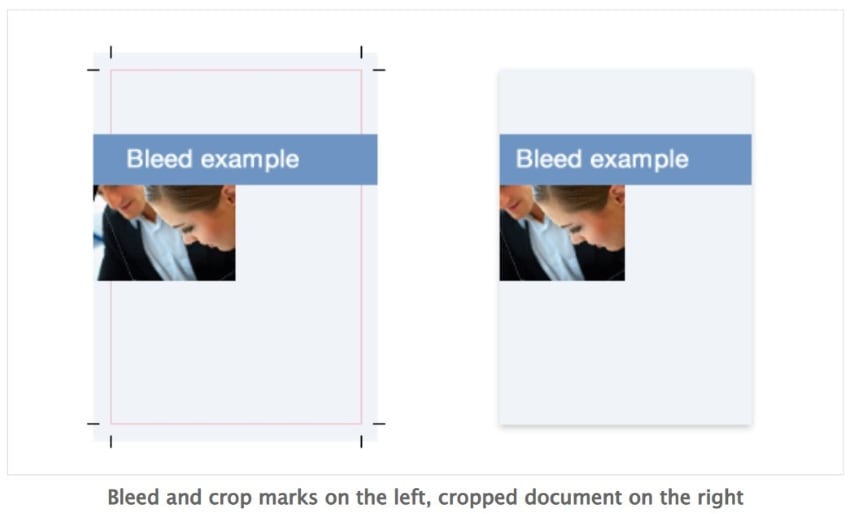
Neste artigo
Parte 1. O que significa marca de sangria/corte?
Sangria é um termo que você provavelmente escutou antes se você trabalha com projetos para imprimir. O que é exatamente significa sangria no programa Illustrator? Mais adiante está a definição de linhas de sangria e marcas de corte utilizadas na impressão de diversos materiais comerciais e promocionais.
Linhas de sangria do Adobe Illustrator
O termo sangria, na indústria de design gráfico e impressão, se refere à parte de um layout que ultrapassa a área de corte, marca de corte e a caixa delimitadora de impressão. Você pode estar pensando que se trata de um espaço do seu documento onde o seu trabalho se estende além do tamanho original. Você o usa quando o seu trabalho artístico ou componentes de design devem ultrapassar os limites de corte.
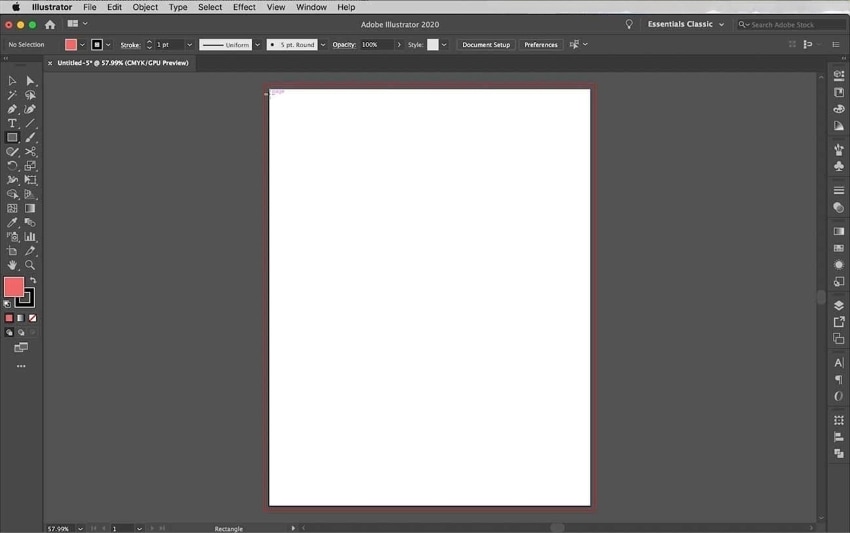
Por exemplo, você precisará usar o programa Adobe Illustrator para criar áreas de sangria em documentos grandes se você quer fotos ultrapassando as bordas de um folheto. Fazendo isto, o desenho ainda está alinhado com o lado da impressão, desde que haja erros durante a criação.
Há duas categorias principais de sangria do Adobe Illustrator. Dependendo do objetivo do seu papel, você pode precisar usar um estilo de sangria específico.
Sangria parcial x sangria completa no Illustrator
Sangria parcial se refere a poucos elementos do seu layout saindo pelas marcas de corte do seu documento, normalmente com somente uma para três bordas tocadas. Cartões de visita, por exemplo, você pode fazer sangria parcial das margens quando existe apenas uma imagem no conto.
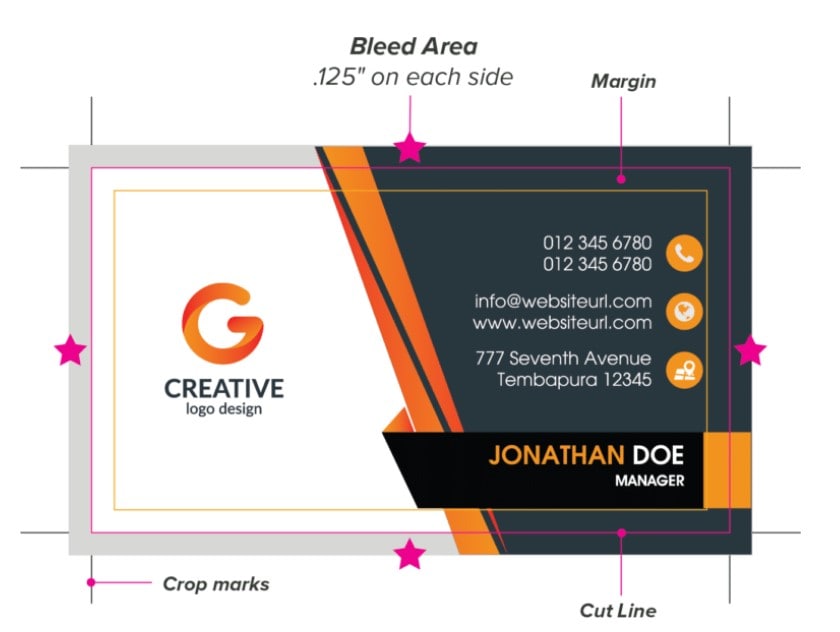
Enquanto, sangria completa se refere a cada elemento além do seu layout é o quadro atual. É quando o desenho dos elementos se estendem para todos os quatro lados como uma coloração de fundo. Você pode usar isso para materiais promocionais, tais como pôsteres e folhetos.
Você deve aplicar sangria na área se qualquer objeto do conteúdo do seu layout tocar a borda do documento. A chave é a posição do elemento para se estender das marcas de corte. Leia e descubra como fazer cortes no seu desenho.
Marcas de corte no Illustrator
A marca de corte do Illustrator fala para você imprimir onde está o corte do seu documento. Elas ficam fora da região de corte, em cada canto da página, e servem como guias de corte.
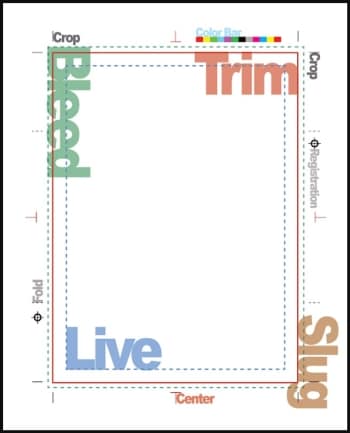
Parte 2. Como adicionar sangria/corte com o Adobe Illustrator?
Agora que você sabe o que significa sangria para imprimir, é hora de aprender como usar o programa Adobe Illustrator para adicionar o recurso no seu layout. As opções integradas no programa Illustrator também permitem que você adicione marcas de corte, então você pode incluir elas rapidamente.
Como adicionar sangria no seu layout?
Vai lhe ajudar a garantir que os seus arquivos de desenho estejam perfeitos e prontos para impressão; veja como aplicar sangria e corte usando o programa Illustrator. Vamos fazer a bola rolar.
Opção 1: Adicione sangria no Illustrator em um novo documento
Se você estiver criando designs para impressão, adicionar sangria a novos documentos do Adobe Illustrator é obrigatório. Aqui está como ter certeza de que os seus desenhos têm as margens necessárias e parecem profissionais.
Passo 1
Abra o Adobe Illustrator. Clique em Arquivo > Novo. Então o Novo documento será mostrado na caixa de diálogo.
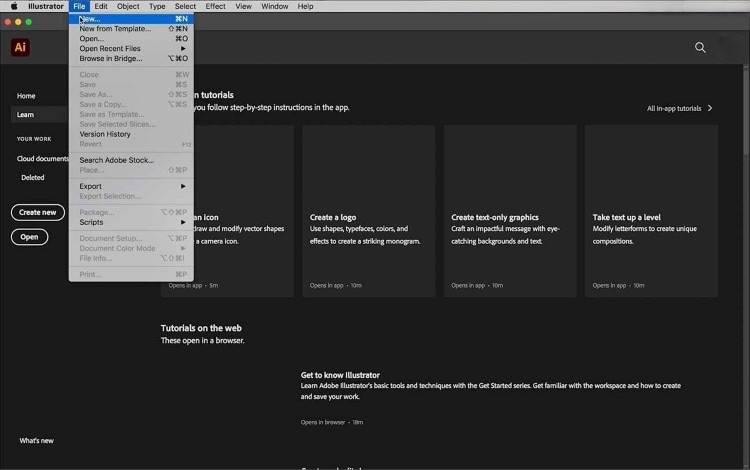
Passo 2
Abaixo Imprimir, selecione Predefinições de documentos em branco. Próximo passo, configure dimensões Largura e Peso, e escolha uma unidade de medida do menu suspenso abaixo da sessão Detalhes da predefinição.
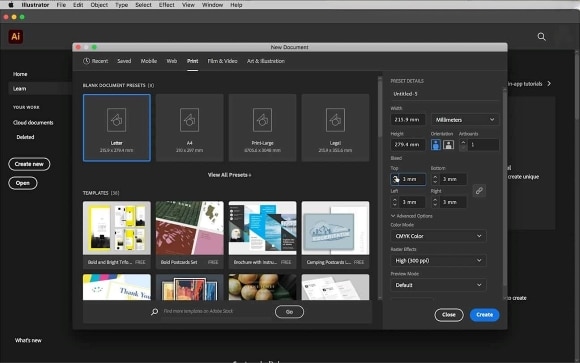
Passo 3
Para aumentar o diminuir o valor da Sangria clique no controle subir e descer abaixo no Topo da caixa giratória. Faça isso até definir para 0,125 polegadas ou 3 mm.
Passo 4
Por último, clique em Criar.
Opção 2: Adicione sangria no Illustrator em um documento existente
Você está cansado de designs que parecem inacabados ou com bordas cortadas? Adicionar sangria aos documentos existentes do Adobe Illustrator pode ajudar a resolver esse problema. Siga estes passos para garantir que os seus desenhos estão prontos para impressão.
Passo 1
Vá para Arquivo > Configurara documento no topo do menu de navegação se você já tiver um pronto um documento aberto.
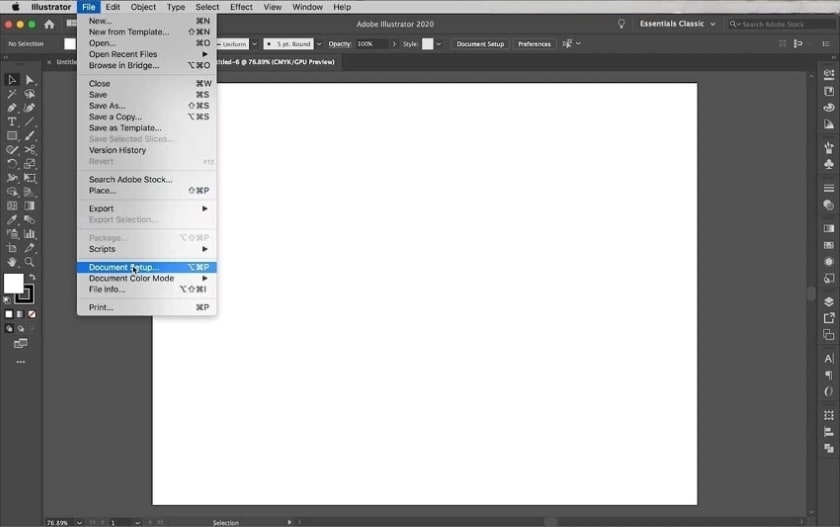
Passo 2
Configuração do documento a caixa de diálogo vai aparecer. Abaixo, em Geral, clique nos controles para cima e para baixo nas opções de Sangria. Clique no botão do link para aplicar a sangria em todos os quatro lados simultaneamente.
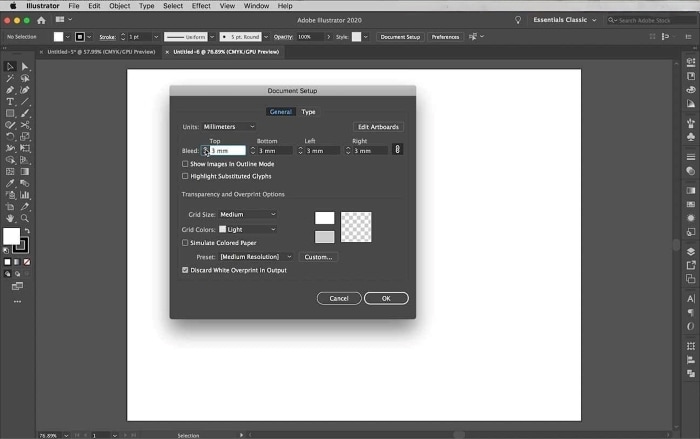
Passo 3
Clique em OK uma vez você tem configurado toda a informação necessária na caixa de diálogo Configuração do documento.
Opção 3: Salva como PDF com as linhas da sangria do Illustrator
Não deixe o layout do seu design ficar aquém; certifique-se de que ele tenha as marcas de sangria e de corte necessárias antes de exportar e imprimir. Siga estes passos para garantir que os seus desenhos se destaquem.
Passo 1
Escolha o Arquivo > Imprima no topo do painel de navegação.
Passo 2
Na caixa de diálogo Salvar PDF do Adobe selecione Marcas e sangria.
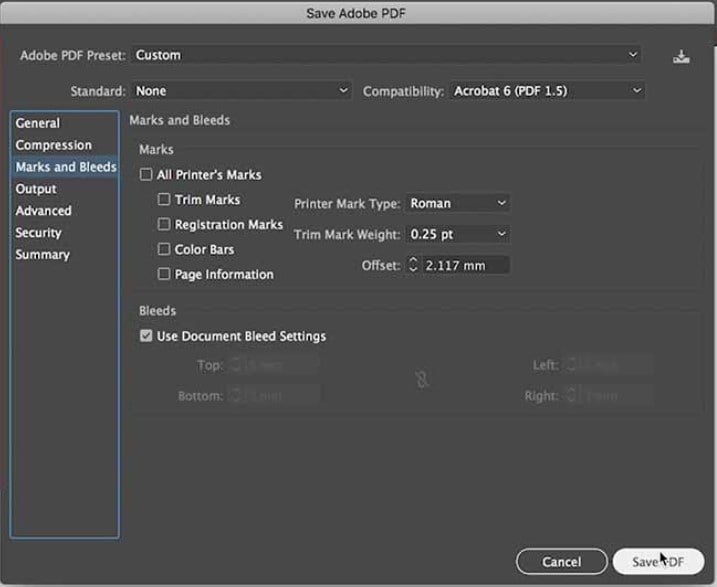
Passo 3
Próximo, escolha um destes:
- No Topo, Esquerdo, Botão e Direito os valores inseridos determinarão onde as marcas de sangria aparecerão. Clique no símbolo do link para uniformizar todos os valores.
- Você pode usar o valor específico de sangria em um Novo documento na caixa de diálogo. Para fazer isto, selecione Usar configurações de sangria do documento.
Passo 4
Depois de tudo configurado, clique em Salvar PDF.
Parte 3. Wondershare PDFelement - Editor de PDF profissional para adicionar marcas de sangria/corte no PDF
Adicionar marcas de corte no programa Illustrator e áreas de sangria ajudará fazer com que o seu material impresso ganhe uma aparência profissional quando você configurar o seu documento para impressão. Na verdade, você pode usar um programa de design gráfico para realizar esta tarefa.
Porém, um editor de PDF também pode adicionara sangria e marcas de corte, caso você esqueça de definir as linhas de sangria no software Illustrator antes de exportar o documento. Para encontrar um editor de PDF que atenda às suas demandas, considere estas características antes de escolher um: simplicidade na hora de usar, preço e recursos de edição.
Wondershare tem um editor de PDF chamado PDFelement. O programa permite que você adicione sangria e marcas de corte em arquivos PDF em apenas alguns segundos. Carregue o seu PDF, e com uma interface intuitiva, você pode facilmente adicionar linhas de sangria e marcas de corte em arquivos ilimitados por um preço acessível.
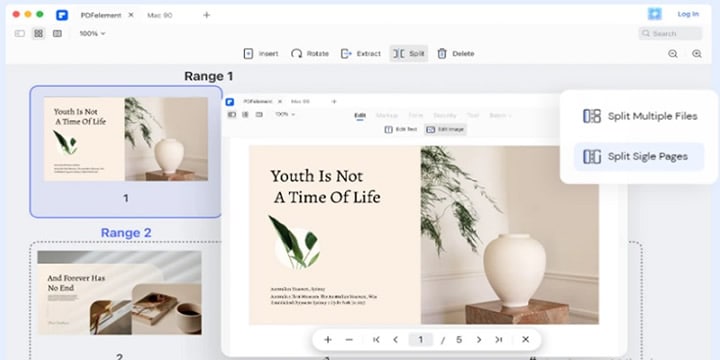
Você está com problemas com as linhas de sangria do Illustrator ou esqueceu de adicionar marcas de corte no seu PDF? Wondershare PDFelement pode lhe ajudar. Preparar o seu documento PDF para imprimir é fácil, basta seguir estes passos.
Passo 1
Baixe e inicie o Wondershare PDFelement. Então, clique para Abrir o PDF para importar o seu layout de arquivo.
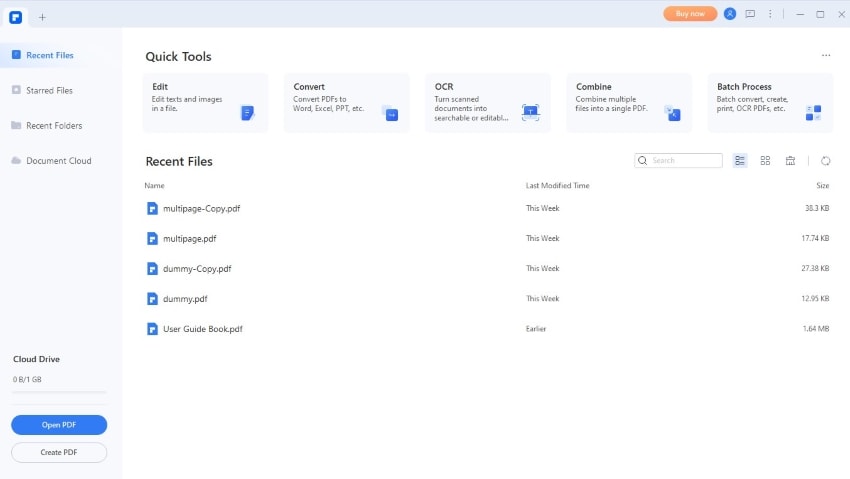
Passo 2
Clique em Página no topo da barra do menu. Em seguida, clique em Mais, e então, escolha Caixas de página.
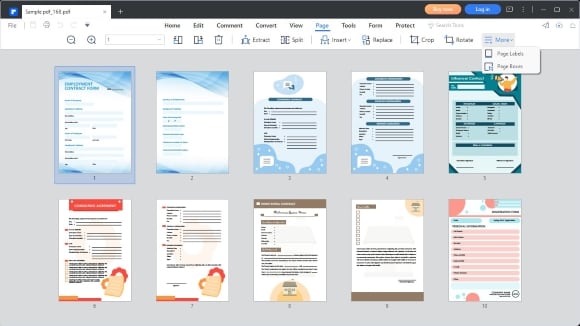
Passo 3
A janela de Caixas de página vai aparecer. Aqui, selecione BleedBox no menu suspenso abaixo da sessão Aplicar para.
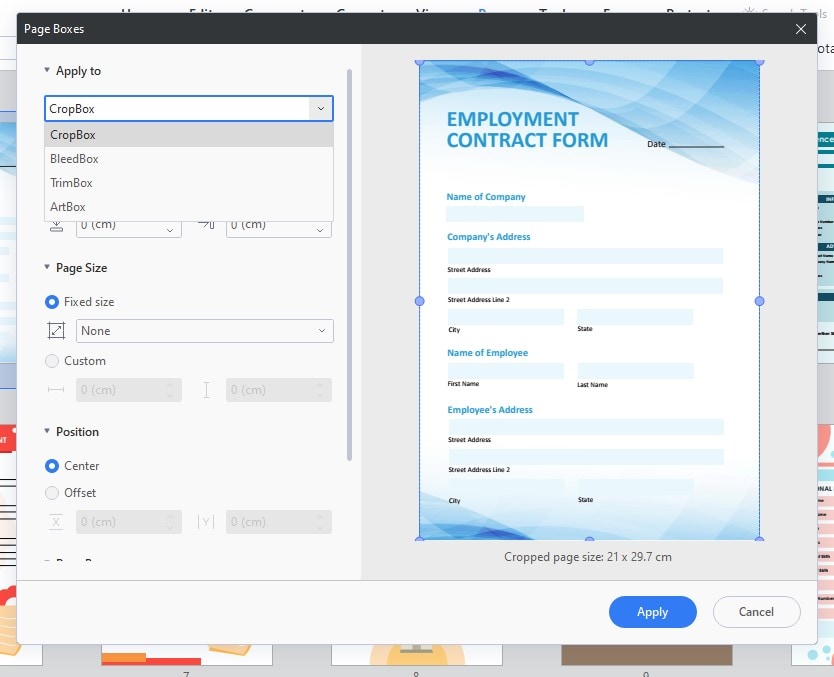
Passo 4
Clique em Aplicar para realizar as mudanças necessárias no seu documento.
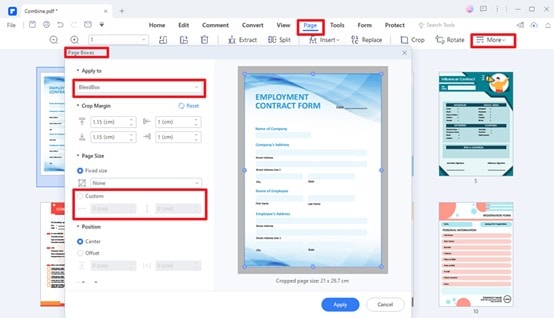
Parte 4. Razões para usar o Wondershare PDFelement na hora de adicionar marcas de sangria nos arquivos
Wondershare PDFelement possui vários recursos para editar PDF, que você gostaria de usar para criar, gerenciar e editar arquivos PDF. Um desses recursos inclui a capacidade de adicionar marcas de sangria em arquivos PDF. Portanto, se você tiver problemas para incluir linhas de sangrias do Illustrator no seu layout, você pode usar este editor de PDF para solucionar o problema. Existem vários motivos pelos quais o PDFelement é considerada a ferramenta ideal para adicionar marcas de sangria em arquivos PDF.
- Compatibilidade cruzada: O PDFelement funciona em vários dispositivos para que você possa editar os seus arquivos PDF sempre que precisar. Você pode usá-lo no computador (Windows 11 e anteriores / macOS 10.14 a macOS 13) e nos celulares (Android 5.0 e posteriores / iOS 13 e posteriores).

- Interface intuitiva: Adicionar marcas de sangria nos seus arquivos PDF é muito fácil quando se tem uma interface amigável e intuitiva como a do PDFelement. Portanto, mesmo que você nunca tenha usado ferramentas de edição de PDF antes, você será capaz de adicionar rapidamente marcas de sangria nos seus documentos.
- Processo em lote: Você pode trabalhar com muitos arquivos PDF de uma só vez usando o PDFelement. Você pode editar arquivos PDF de várias maneiras, inclusive os convertendo em formatos editáveis (Word, PNG, JPG, Excel e mais) sem alterar a formatação.
Conclusão
Entender a importância da área de sangria na impressão é crucial para ter um produto final limpo e profissional. Incorpore um ilustrador de sangria no seu desenho para garantir que não haja bordas brancas desagradáveis. Configure o seu documento corretamente com sangrias e cortes e mente para evitar atrasos na preparação de impressão. Você pode criar material maravilhoso para imprimir seguindo estas dicas.
Para quem procura um editor de PDF confiável e fácil de usar, o Wondershare PDFelement é uma excelente escolha. Se trata de um aplicativo flexível com recursos que fazem que a edição seja feita sem esforço. A impressão de desenhos requer sangria e corte feitos nos arquivos PDF, um dos melhores recursos.
Esta capacidade torna o Wondershare PDFelement a melhor opção para quem deseja editar PDFs; sem falar da sua interface amigável e ferramentas de edição eficientes. Experimente o Wondershare PDFelement se você quer uma maneira fácil e eficiente para adicionar sangria nos seus documentos.

 Avaliação G2: 4,5/5|
Avaliação G2: 4,5/5|  100% Seguro
100% Seguro




